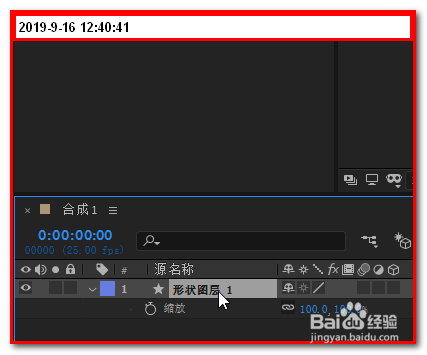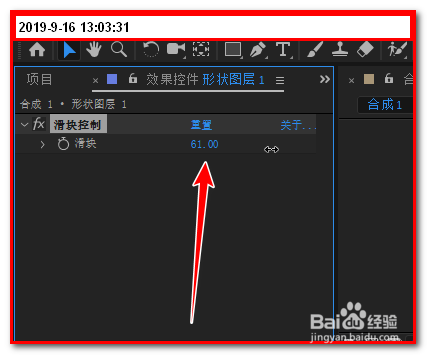1、新建合成,并用矩形工具在合成上画出一个矩形。以此为例演示操作方法。
2、看图层这里,这已自动添加了形状图层1,按S键,单独调出缩放,如下图所示。
3、再右击图层名称这里 ,弹出的右键菜单,再点效果,再点表达式 控制,再点滑块控制
4、添加了滑块控制效果,我们看滑块控制效果这里,当前其参数为0值
5、接着,按ALT键,鼠标再点图层这里的缩放,调出缩放表过式
6、比如,想单独控制矩形Y轴,那么, 可以如下写表达式。把X轴表达式参数为0,如下图所示。记得在后面加分号。
7、因为要单独控制 Y轴,那么,在第二行起书写表达式,如下图所示,先写:y=g再在图层这里,把缩放的橡皮筋拉到滑块控制这里。
8、表达式最后一行,写上:[x,y]那么,整个表达式完成。这里,就可以单独控制矩形Y轴了。
9、我们瓢遥费涓调节滑块控制效果中的参数,即是控制矩形Y轴的缩放。反之,若我们想单独控制X轴,只要在表达式中,把X轴缩放橡皮筋拉向滑块控制这里,再设置Y轴的参数为0即可。